Men kan gerust beweren dat de app Instellingen een van de meest gebruikte applicaties is als het om Windows gaat. Voor alles en nog wat moet je de app Instellingen openen, ook dat meerdere keren per dag. Er is zeker de Win + I toetsencombinatie die u kunt gebruiken om de toepassing Instellingen te openen. Niet iedereen is echter een fan van te veel toetsaanslagen, en niemand is even goed in het onthouden van te veel toetscombinaties.
Welnu, hoe zit het met het instellen van het app-pictogram Instellingen direct in uw Windows-startmenu van waaruit u de app Instellingen kunt starten met slechts één druk op de knop? In dit artikel leggen we in detail uit hoe u snel toegang krijgt tot de toepassing Instellingen, rechtstreeks vanaf uw Windows startmenupictogram. Lees verder om deze eenvoudige truc te leren om uw productiviteit te verhogen.
Stappen om de instellingen aan het startmenu toe te voegen
Stap 1: Druk de WIN + I sleutels bij elkaar om de. te openen Instellingen sollicitatie.
Eenmaal geopend, in de
linker raam paneel, klik op de Personalisatie tabblad en in de rechter raam paneel, klik op de Begin tabblad.
Stap 2: Onder de Begin instellingen, klik op het tabblad met de naam mappen.
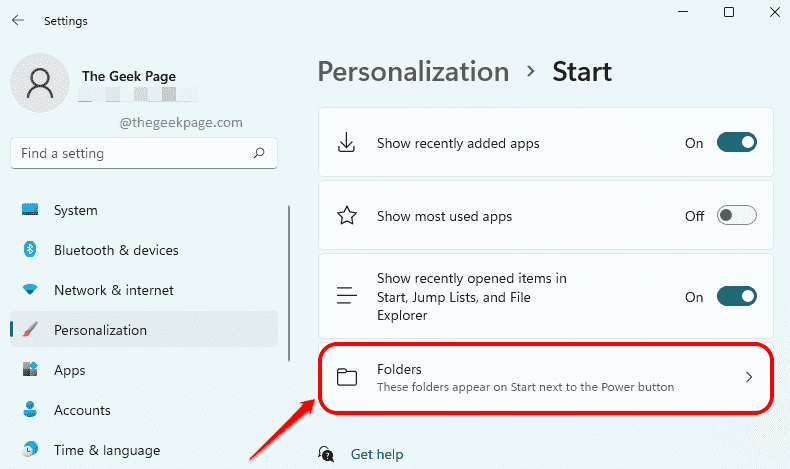
Stap 3: Eindelijk, draai aan de schakelknop naar Op staat tegen de Instellingen optie.
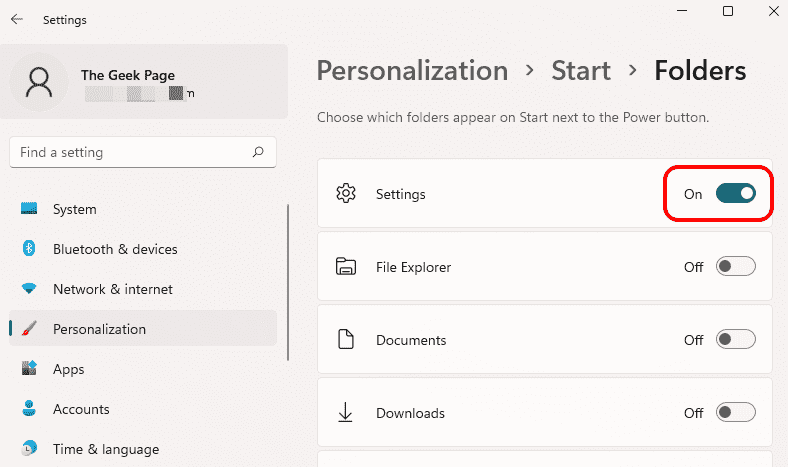
Stap 4: Dat is het. Als u nu op de klikt Windows start menupictogram op de taakbalk, dat kun je zien Instellingen app-pictogram is succesvol toegevoegd.
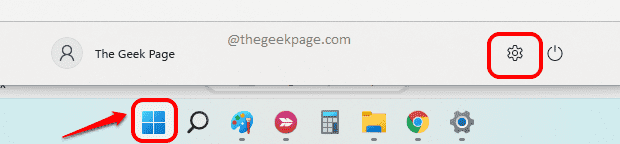
Vertel ons in het opmerkingengedeelte of u het artikel nuttig vond.

